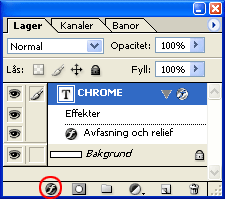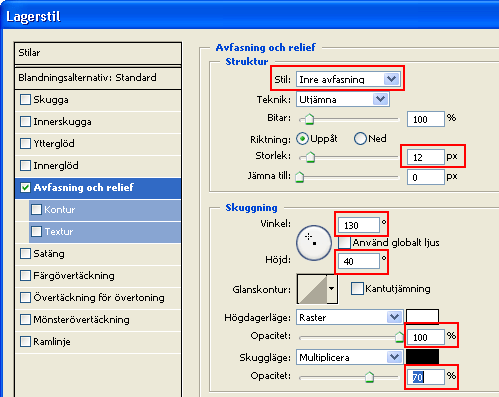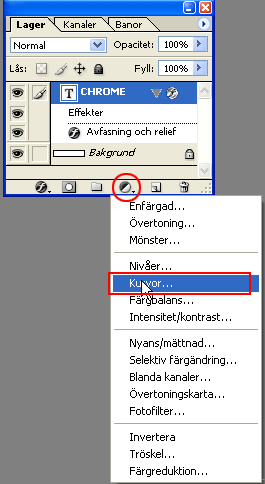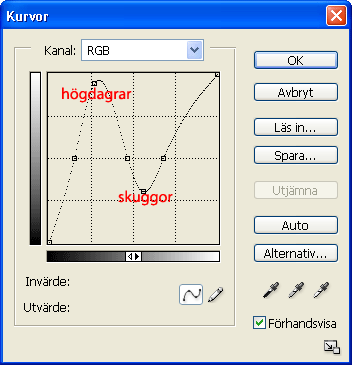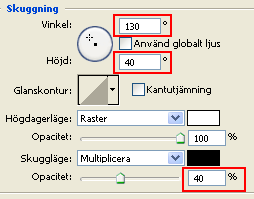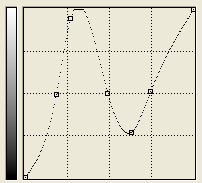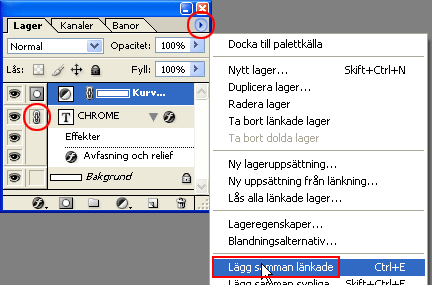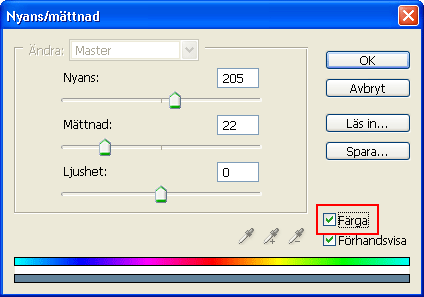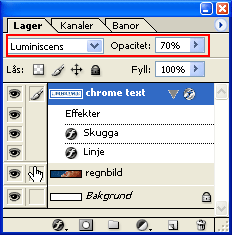Chrome - kromade detaljer (CS)

Kroma text och objekt med den här enkla
metoden i två steg: Avfasning (Bevel) och Kurvor (Curves).
Avfasning (Bevel)
Alla inställningar är beroende på
vilka färger och storlek dina objekt har, men genom att använda
Layer-stilar kan du gå tillbaka och ändra avfasningen
när du tillämpat Kurvorna.
- Färga din text eller objekt. Nyansen är
viktig för slutresultatet och det är lättare att få
ett bra slutresultat om du inte använder för mörka eller
för ljusa färger. Avfasnings-effekten är uppbyggd av
högdagrar (Highlights) och skuggor (Shadows) och kan då försämras.
Exemplet nedan är färgad i en neutral grå nyans (R=130,
G=130, B=130):

- Använd Layer-stilar (Layer styles) för att
ge texten Inre avfasning (Inner bevel):
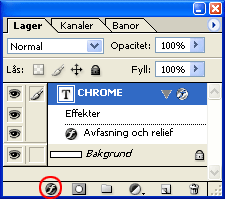
Storleken på avfasning (Bevel) beror på din textstorlek. Genom att ge öka högdagrarna till 100%
förbättrar du din krom-effekt. De inställningar
som markerats med rött är de som ändrats i vårt
exempel:
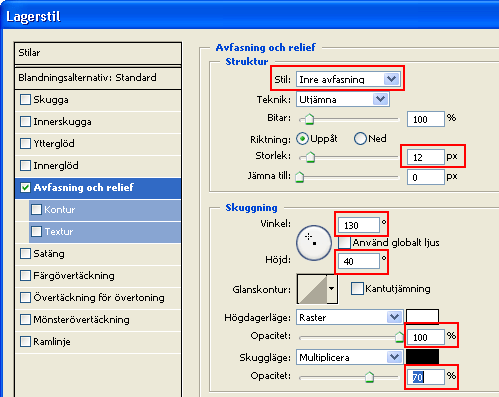
TIPS! I alla dialogrutor
som du måste prova dig fram till rätt i värde
är det ofta lättare att ändra värden med Pil-tangenterna än med skjutreglagen. Pil
Upp och Pil Ned ändrar 1 steg och SHIFT+Pil Upp eller SHIFT+Pil Ned ändrar 10 steg.
Bra avfasning (Bevel) för att ge en bra krom-effekt med
Kurvor:

För lite avfasning (Bevel):

För mycket avfasning (Bevel):

Justerings-Layer med Kurvor
Kurvor (Curves) använd till att justera kontrasten
i bilder genom att påverka högdagrar och skuggor (vitpunkten och
svartpunkten). Läs mer om Kurvor i guiden Bildkorrigering
med Nivåer och kurvor »
Genom att lägga
till Kurvor som ett Justerings-Layersom bara påverkar
Layer kan du gå tillbaka till Layer-stilar
och göra ändringar. Läs mer om Justerings-Layer i guiden Justerings-Layer »
- Lägg till ett Justerings-Layer för Kurvorna:
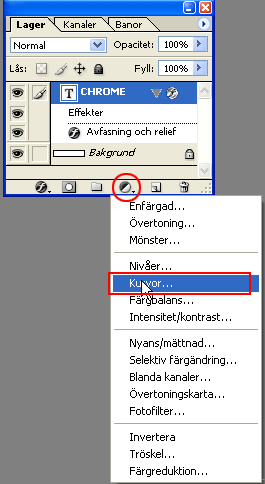
- Skapa en Kurva genom att klicka ut punkter och dra dem. Utgå
ifrån att du vill ha mycket högdager så att kromet
blänker. Genom att använda fler punkter kan du kontrollera
högdagrar, skuggor och mellantoner.
OBS! Kurvan i exemplet nedan
är bara ett riktvärde för just denna Textstorlek. Gör din
egen kurva med inställningar som passar ditt objekt:
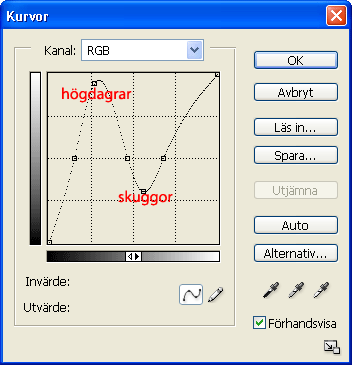
Krom-effekten börjar synas:

- Gå tillbaka och ändra Avfasningen igen vid behov. Nu när
du tillämpat Kurvor är det lättare att se hur ändringarna
då påverkar den totala effekten.
Lite mer intensitet i högdagrar och skuggor:

...genom att ändra Skugglägets opacitet, vinkel och höjd
för ljuset:
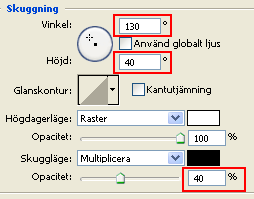
...och justera Kurvan:
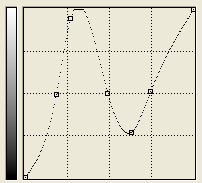
- När du är nöjd med din krom-effekt kan du lägga
samman Text-Layer med Justerings-Layer.
Länka ihop dem och välj sedan att lägga samman länkade
Layer(Merge Linked Layer):
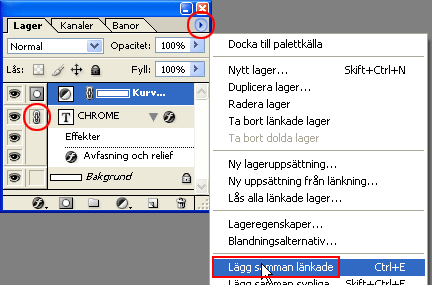

- En Kantlinje och en skugga framhäver konturerna på den kromade Texten. Använd Layer-stilarna
till detta:

EXTRA: Byt färg
Byt färg på din Text med menyn "Bild/Justera/Nyans
och mättnad" (Image/Adjust/Hue and saturation). Se
till att valet "Färga" (Colorize) är markerat:
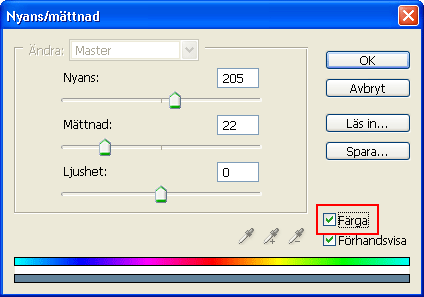
Guldtext:

Kombinera ditt resultat med olika Filter fler effekter.
Guldtext med filtret "Glas" (Glass):

Yta med filtret "Vind" (Wind):

Prova olika Layer-lägen mellan dina Layer för
att få helt andra effekter:
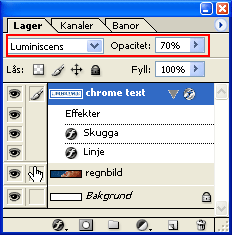
Glas-text eller Plast-text:

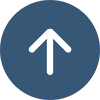
Copyright ©
www.webdesignskolan.se
Materialet får skrivas ut och användas för personligt bruk.
Användning i undervisningssyfte är ej tillåten utan vårt tillstånd -
läs mer här »